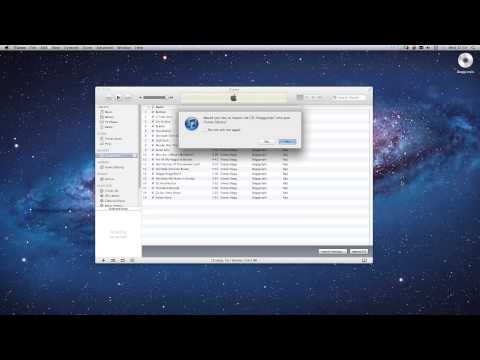MPEG Audio Layer 3 (MP3) -filer er vanligvis ganske små i størrelse fordi de allerede er komprimert for å fjerne lyder som ikke ville høres på et merkbart nivå for det menneskelige øret. Men ved visse anledninger vil du kanskje komprimere en MP3 til Zip -format, spesielt hvis du har en lang sang eller tale som kan gjøre MP3 -størrelsen ganske stor. Det mest populære programmet du kan bruke til å zip en MP3 -fil er WinZip, et filkomprimeringsverktøy utviklet av Microsoft.
Trinn

Trinn 1. Last ned WinZip -verktøyet fra det offisielle WinZip -nettstedet og installer det på datamaskinen

Trinn 2. Gå til "Min datamaskin" fra Start -menyen for å åpne Windows Utforsker

Trinn 3. Bla til mappen som inneholder MP3 -filen du vil zip

Trinn 4. Høyreklikk på MP3-filens navn

Trinn 5. Hold musen over "Zip-program" eller "Send til" i hurtigmenyen (du bør se 1 av de 2 alternativene, avhengig av hvilken versjon av Windows du bruker)

Trinn 6. Klikk på "Legg til i zip -fil
MP3 -filen blir zippet, og den nye zip -filen blir lagt til i den samme mappen som inneholder den originale MP3 -en.
Metode 1 av 1: Komprimering gjennom WinZip

Trinn 1. Kjør WinZip -verktøyet ved å velge det fra listen Programmer i Start -menyen

Trinn 2. Godta vilkårene og betingelsene hvis du blir bedt om det ved oppstart

Trinn 3. Trykk på "Ny" -knappen øverst til venstre
Dette vil åpne vinduet "Nytt arkiv".

Trinn 4. Bruk filleserboksen til å velge mappen der du vil lagre den zip -filen

Trinn 5. Skriv inn navnet du vil gi den nye filen i tekstboksen "Filnavn"

Trinn 6. Trykk på "OK" -knappen
"Legg til" -vinduet vises automatisk.

Trinn 7. Velg MP3 -filen du vil komprimere
Du kan gå til filen og velge den ved hjelp av filleseren.

Trinn 8. Trykk på "Legg til" -knappen
MP3 -filen du hadde valgt, blir zippet, og den nye zip -filen blir lagret i mappen du hadde tilordnet i vinduet Nytt arkiv.

Trinn 9. Lukk WinZip når du er ferdig med å bruke det ved å klikke på kryssskiltet øverst til høyre
Tips
- WinZip kan allerede være forhåndsinstallert på noen datamaskiner.
- Andre verktøy som du kan bruke til å zip en MP3 -fil inkluderer PentaZip, PowerArchiver og PKZip. Bruksmetoden deres for å konvertere filer til Zip -format er veldig lik WinZip.
- Velg flere filer samtidig i filleseren ved å trykke ned Ctrl -tasten (Ctrl) på tastaturet og klikke på alle filene du vil velge.